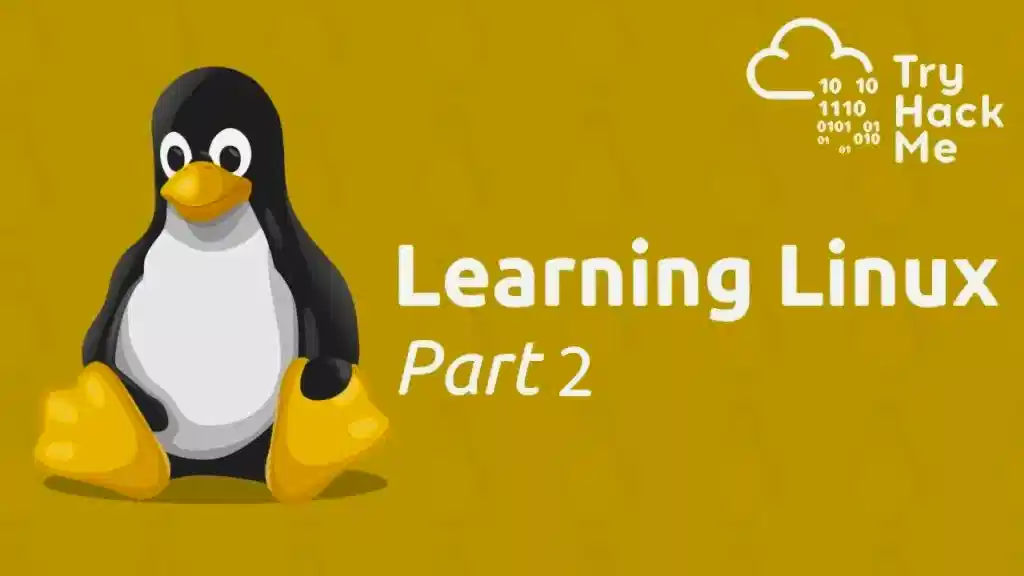Bu yazımızda Tryhackme Linux Fundamentals Part 2 odasını ele alacağız.
Toplamda 8 bölümden oluşan bir oda ve temel bilgileri hızlı bir şekilde öğrenebileceğiniz güzel bir içerik oluşturulmuş.
Hızlı bir giriş yapıp bölümlerimizi çözümlemeye başlayalım.
Keyifli okumalar 😊
Task-1 ve Task-2 bölümlerini okumanız bekleniyor. İlgili ayarları dilediğiniz gibi yapabilirsiniz.
Task-3
Bu bölümde, linux işletim sisteminde çokça kullandığımız “ls” komutunun kullanımından bahsediyor.
Aslında bu komutun birçok kullanım seçeneği var. Birkaç detayından şu şekilde bahsedelim:
Öncelikle bu komut (ls) “list” kelimesinin kısaltmasıdır ve bir dizinin içeriğini listelemek için kullanılır.
Dizinlerdeki dosya ve alt dizinleri görüntülemek için oldukça yaygın olarak kullanılır.
Kullanımı oldukça basittir ve temel kullanımı şu şekildedir:
ls [seçenekler] [dizinler]
Burada “seçenekler” den kastımız komutun davranışını değiştiren ek parametrelerdir ve isteğe bağlıdır.
Örneğin, -l seçeneği, dosyaların detaylı bir listesini gösterirken -a seçeneği gizli dosyaları da listeler.
“dizinler” ise, listelenmesini istediğiniz dizinlerin adlarını içerir. Bunu bir path olarak da verebilirsiniz. Herhangi bir şey belirtmediğiniz durumda ilgili mevcut dizini yazdıracaktır.
- Örneğin, mevcut dizinin içeriğini listelemek için:
“ls “
- Gizli dosyaları da listelemek için:
“ls -a “
- Detaylı bir liste almak için:
“ls -l “
- Belirli bir dizinin içeriğini listelemek için:
“ls /path/to/directory “
- Birleştirilmiş seçenekler de kullanılabilir:
“ls -la “
Bu, gizli dosyaları listelerken detaylı bir çıktı sağlar.
Daha fazla seçenek ve kullanım hakkında bilgi almak için “man ls” komutunu kullanabilirsiniz. Veya diğer bir yardım alma komutumuz olan “help” komutundan yararlanabilirsiniz. (“ls – – help”)
- man: “man” kısaltması “manuel” anlamına gelir ve Linux ve Unix sistemlerinde komutlar ve sistem hakkında ayrıntılı belgelere erişmek için kullanılan bir komuttur. Örneğin, “man ls” komutu “ls” komutunun kullanımını açıklar.
- help: “help” komutu, bash kabuğunda yerleşik komutların kısa açıklamalarını ve kullanımını gösterir. Yine aynı şekilde, “help ls” komutu “ls” komutunun kullanımını ve seçeneklerini gösterir.
Bölüm sorularına baktığımızda;
- Explore the manual page of the ls command
No Answer needed
- What directional arrow key would we use to navigate down the manual page?
Elle manuel sayfada aşağı doğru gezinmek için klavyenizdeki aşağı ok tuşunu kullanırsınız.
Down
- What flag would we use to display the output in a “human-readable” way?
Yardım komutlarından faydalandığınızda sorunun doğru cevabına ulaşacaksınız
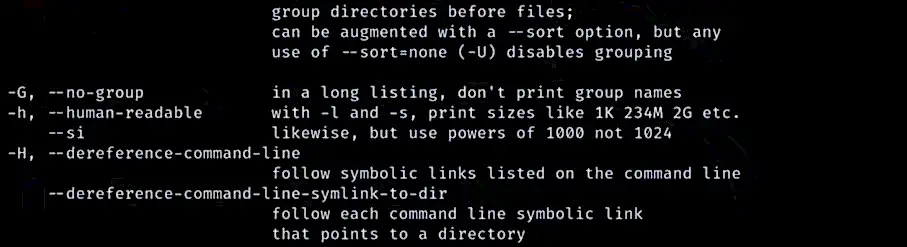
-h
Task-4
Bu bölümde çok önem arz eden dosya-dizin işlem komutlarından bahsediliyor.
- touch: “touch” komutu yeni bir dosya oluşturur. Eğer dosya mevcut değilse, yeni bir dosya oluşturur; eğer mevcutsa, dosyanın değiştirilme zamanını günceller.
- mkdir: “mkdir” komutu, yeni bir dizin oluşturmak için kullanılır. Belirtilen isimde bir dizin oluşturur.
- cp: “cp” komutu, dosyaları kopyalamak için kullanılır. Kaynak dosyanın adını ve hedef konumun adını alır ve kaynak dosyayı hedef konuma kopyalar.
- mv: “mv” komutu, dosyaları veya dizinleri taşımak veya yeniden adlandırmak için kullanılır. Kaynak dosyanın adını ve hedef konumun adını alır ve kaynak dosyayı hedef konuma taşır veya adını değiştirir.
Dipnot olarak burada copy komutu ve move komutu farkını çözümlemek önemlidir.!
- rm: “rm” komutu, dosyaları veya dizinleri silmek için kullanılır. Belirtilen dosyayı veya dizini siler.
bu komutun silme işlemini gerçekleştirmek için farklı parametreleri bulunmaktadır. Örneğin bir dizini Recursive olarak silmek isterseniz -R parametresiyle kullanmanız gerekir.
- file: “file” komutu, belirtilen dosyanın türünü belirler. Dosyanın türü hakkında bilgi sağlar; örneğin, bir metin dosyası mı yoksa bir resim dosyası mı olduğunu belirler.
Tüm komutlarda olduğu gibi bu komutlarda da yardım komutlarını (help-man) Kullanarak ilgili farklı kullanımları hakkında bilgi alabilirsiniz.
Sorulara bakalım;
- How would you create the file named “newnote”?
Touch newnote

Burada bir metin dosyası oluşturmadan bahsediyor. Bunun için kullandığımız komut touch komutudur. Ve ilgili istenen dosya ismi ile soruyu yanıtlayabilirsiniz.
- On the deployable machine, what is the file type of “unknown1” in “tryhackme’s” home directory?
Burada bir metin dosyası oluşturmadan bahsediyor. Bunun için kullandığımız komut touch komutudur. Ve ilgili istenen dosya ismi ile soruyu yanıtlayabilirsiniz.
- On the deployable machine, what is the file type of “unknown1” in “tryhackme’s” home directory?
ASCII text
Yukarıdaki çıktıda ilk önce pwd komutu ile hangi dizinde çalıştığımızın bilgisini ekrana yazdırıyoruz. Daha sonra “ls” komutu ile bizden araştırılması istenen dizini listeliyoruz. Tam da sorudaki gibi “unknown1” adında bir dosya var. Ve öğrendiğimiz komutlara göre file komutu bu dosya türünü belirlemek için kullanılabilirdi. İlgili komutu çalıştırdığımızda çıktımızı cevap olarak alabilirsiniz 😊
- How would we move the file “myfile” to the directory “myfolder”
Mv komutunu kullanırken belirtmemiz gereken ilk nokta ilgili dosya olmalıdır. Daha sonrasında taşımak istediğiniz konumu belirtmeniz gerekir.
Bu açıklamadan yola çıkarak “myfile” ilgili dosyasını hedef aldığımız “myfolder” dizinine taşımak için kullanılacak komut şu şekildedir;
Mv myfile myfolder
- What are the contents of this file?
Bu soru üstteki soruda taşınmak istenen dosyanın içeriği ile ilgili. İçerisine girip baktınızda, soruyu doğru bir şekilde yanıtlayabilirsiniz.

THM{FILESYSTEM}
- Continue to apply your knowledge and practice the commands from this task.
No Answer needed
Task-5
Bu bölümde yetkilendirme konusuna biraz değinmiş platform.
Normal şartlarda ilgili bir dizindeki dosyaların detaylarını görüntülemek için
“ls -l” komutunu kullanabiliyoruz.
Görselleri incelediğinizde şu şekilde bir kullanım görüyorsunuz;
“ls -lh” şeklinde, bu komutu da, bir dizinin içeriğini detaylı olarak listelerken dosya boyutlarını insan tarafından okunabilir formatta gösterir.

Sol kısımlarında görmüş olduğunuz 9 karakter, ilgili dosya/dizinin yetkilerini sizlere gösterir.
Şu şekilde bir mantığa sahip aslında;
3 kullanıcı grubu mevcut : user-grup ve diğerleri
3 izin türü mevcut : read-write-execute şeklinde
Detaylarını araştırabilirsiniz!
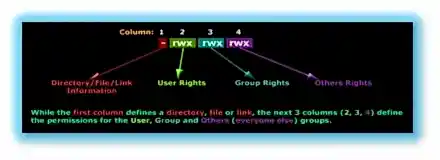
Anlatımda bahsedilen diğer bir nokta ise kullanıcılar arasında geçiş yapmak
Bunun için switch user komutunu yani “su” kullanabilirsiniz.
Geçiş yapmak istediğiniz kullanıcının passwordünü girdiğiniz durumda geçiş sağlayabilirsiniz.
Farklı kullanım seçeneklerini anlatım metninden inceleyebilirsiniz.
Sorulara bakalım;
- On the deployable machine, who is the owner of “important”?
İmportant adındaki dosyanın sahibini soruyor.

User2
- What would the command be to switch to the user “user2”?
Kullanıcı değiştirmek için su (switch user) komutunu kullanabiliriz.

Su user2
- Now switch to this user “user2” using the password “user2”
We did 😊
No answer needed
Output the contents of “important”, what is the flag?
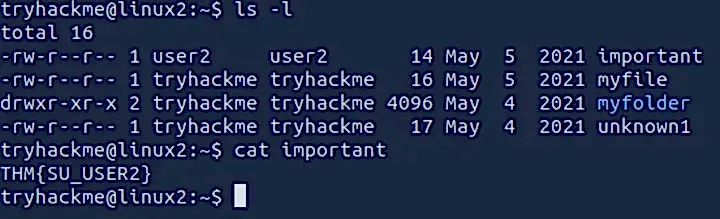
THM{SU_USER2}
Task-6
Bu bölümde ilerde çokça karşınıza çıkabilecek file sistem yapısının bazılarından bahsediyor.
Şu şekilde bir kaynak koyuyorum buraya, anlatımda olmayan;
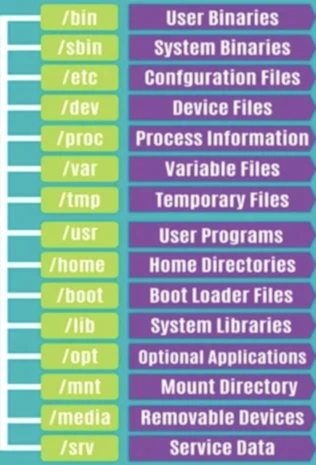
Sorulara baktığımızda;
İlk soruda cevap beklenmiyor
- What is the directory path that would we expect logs to be stored in?

Kali Linux işletim sisteminde, günlük dosyaları genellikle “/var/log” dizininde saklanır.
/var/log
- What root directory is similar to how RAM on a computer works?
“/tmp” dizini, geçici dosyaların depolandığı bir kök dizindir ve RAM’in işleyişine benzer bir yönü vardır çünkü bu dizin, geçici verilerin depolanması için RAM’den faydalanır.
/tmp
- Name the home directory of the root user
Root kullanıcısının ana dizini “/root” dizinidir.
/root
- Now apply your learning and navigate through these directories on the deployed Linux machine.
No answer needed
Task-7
Geldik sonuç ve özet bölümüne;
- Uzaktan Erişim: SSH ile Linux’a uzaktan bağlanma.
- Komut Kullanımı: Komutlar, bayraklar ve man sayfaları hakkında bilgi.
- Dosya İşlemleri: Dosya sistemi komutları ve kullanımı.
- İzinler ve Kullanıcılar: Dosya izinleri ve kullanıcı değiştirme.
- Kök Dizinler ve Veri Depolama: Önemli kök dizinleri ve içerdikleri veriler.
Konular hakkında temel bilgilendirme içeren keyifli bir odaydı.
Bu konuları daha iyi pekiştirmek için bu odaya bir veya iki kez daha göz atmanızı tavsiye ederim. Bilişim Academy olarak bu yolda sizlerle beraber ilerliyor olacağız.
Serinin devamı için takipte kalmayı unutmayın 😊
SEO ve Medya Planlama çözüm ortağımız ile hizmetinizdeyiz!